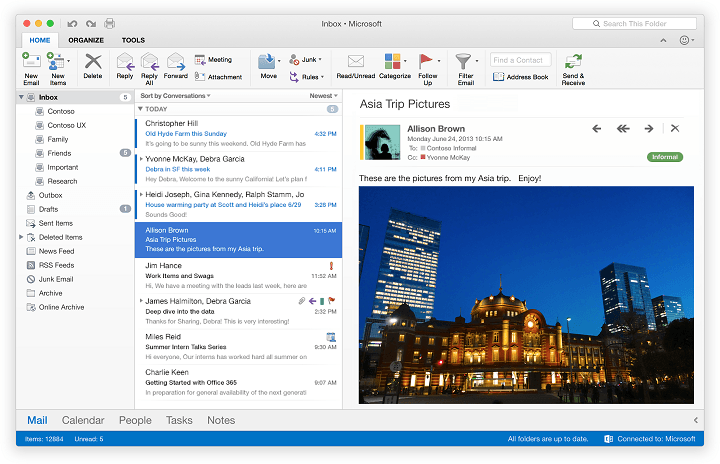- Pengendalinya adalah komponen perangkat lunak penting dari komputer; oleh karena itu, instal yang benar itu penting agar komputer Anda berfungsi dengan benar.
- Untuk mengunduh dan memperbarui pengontrol, Anda dapat menggunakan Admin perangkat dan mendapatkan perangkat yang dapat dipercaya untuk memperbarui pengontrol terceros.

XINSTALL DENGAN KLIK FILE DOWNLOAD
PATROCINADO
- Unduh dan instal Fortect dan PC Anda.
- Tentang herramienta y Mulai Escanear.
- Haz klik en Perbaikan dan temukan kesalahan dalam beberapa menit.
- Sekarang, 0 lectores han descargado Fortect ini.
Jika Anda menemukan cara mengunduh dan menginstal pengontrol Canon LBP2900B di Windows 11, maka itu benar.
Panduan ini akan membahas beberapa metode yang paling mudah untuk menginstal pengontrol kompresor di komputer Anda. ¡Empecemos!
Bagaimana cara mengunduh dan menginstal pengontrol Canon LBP2900B untuk Windows 11?
Sebelum melanjutkan dengan langkah pengunduhan dan instalasi, pastikan untuk melakukan persiapan percobaan ini:
- Akses administrator ke komputer dan Anda dapat menginstal pengontrol.
- Koneksi Internet stabil dan dapat dikonfigurasi.
- Kabel USB untuk menyambungkan komputer ke komputer Anda.
- Pastikan Impresor Sea kompatibel dengan sistem operasi Windows Anda.
1. Gunakan situs web pembuat perangkat
1.1 Mengunduh pengontrol mesin
- Saya berada di situs web pembuatnya .
- Lokalkan pengontrol Canon LBP2900B.

- Sekarang hilangkan hacia abajo dan pilih sistem operasi dan idiom yang kompatibel seperti bahasa Inggris
- Klik dan unduh pengontrolnya.
- Klik dua kali pada arsip zip untuk diunduh dan ekstra.
1.2 Pasang pengontrol mesin
- Setuju dengan impresor menggunakan kabel ke komputer Anda, lalu tekan jendela + SAYA untuk tiba Konfigurasi .
- Vaya a Bluetooth dan perangkat dan klik en Impresoras dan escáneres.

- Haga klik en Tambahkan perangkat junto a Tambahkan seorang impresor atau escáner.

- Jika impresor tidak muncul di daftar, klik saja Tambahkan secara manual.

- Pilihan Tambahkan printer lokal atau manual konfigurasi printer merah.

- Sekarang klik tombol pilihan berikutnya a Gunakan puerto yang ada. Elia USB001 del menu desplegable dan klik dan berikut ini.

- Sekarang klik di sini Memanfaatkan disko.

- Sekarang klik di sini Pemeriksa dan pilih arsip ekstra. Lanjutan, klik di sini Abrir dan luego haga klik en Penerima .
- Pilih Impresora de la lista dan klik ini Berikutnya, lalu klik en Berikutnya .
- Instalasi dimulai. Di bagian Berbagi Tayangan, pilih opsi yang diinginkan dan klik di sini Berikutnya .
- Haga klik en Penyelesaian .
2. Gunakan perangkat terceros
3. Menggunakan Admin perangkat
- Hubungkan impresor Anda ke komputer Anda. tekan jendela + R untuk membuka konsol Ejecutar.

- Penulisan devmgmt.msc dan tekan tombol masuk untuk membuka el Administrador perangkat .
- Vaya a Perangkat lunak dan memperluasnya.

- Klik itu di sana dan klik di sana Memperbarui pengontrol .
- Di ventilasi berikutnya, klik en Kontrol bus secara otomatis.

- Windows sekarang menjalankan pengontrol Canon LBP2900B dan Anda menginstalnya.
- Pastikan Anda menyelesaikan proses dan memulai kembali komputer Anda.
Oleh karena itu, ini adalah cara untuk mengunduh dan menginstal pengontrol Canon LBP2900B di komputer Anda dengan Windows 11. Prubelos dan háganos saber cuál funcionó untuk digunakan dalam komentar selanjutnya.
Apakah ada masalah?
PATROCINADO
Jika saran yang Anda sampaikan tidak menyelesaikan masalah, kemungkinan besar PC Anda sedang mengalami kesalahan Windows yang lebih parah. Dalam hal ini, Anda disarankan untuk mengambil perangkat seperti itu Benteng untuk mengatur masalah yang efisien. Setelah instalasi, klik tombolnya Ver & Tidak Teratur presiona Mulai Perbaikan.